Linux Ordner verwendeter Speicherplatz - Bash TreeSize
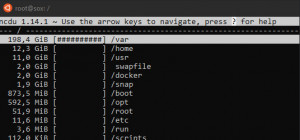
Um herauszufinden, welcher Ordner wie viel Platz benötigt, kann in Debian der Befehl „du“ verwendet werden. Für einen noch besseren Überblick gibt es das Commandline-Tool ncdu, welches ähnlich TreeSize alle Ordner analysieren kann.
du
du -ah -d1 /var/www/vhostsDer Parameter -d1 zeigt nur Ordner erster Ebene
-mh
a... verwendeter Platz für alle Files und
h...Human Readable, also in einem lesbaren Format: K, M, .. für Kilobytes, Megabytes, ...
Speicherfresser
Journal
Falls das Linux Journal sehr groß wird, kann dieses wie folgt limitiert werden:
Es werden dann nur die neuesten Einträge behalten:
root@server:/var/log/journal# du -ah -d1
3.8G ./dbd2984f94c34d65b0839d60d6f48b1b
8.1M ./53955387d3174396b874db791b202516
3.8G .
In folgender Datei kann das Journal limitiert werden:
vi /etc/systemd/journald.confAls Beispiel auf 500M
SystemMaxUse=500M
SystemMaxFileSize=100M
/var/lib/mlocate

PRUNEPATHS anpassen:
sudo vi /etc/updatedb.conf

sudo updatedb
ncdu - NCurses Disk Usage
Mit ncdu kann sehr schnell ein Überblick über den verwendeten Speicherplatz für alle Ordner angezeigt werden:
sudo apt install ncduNach der Installation kann z.B. die Root-Partition mit folgendem Befehl gescannt werden:
sudo ncdu / -xDer Parameter -x schließt andere gemountete Festplatten aus (keine Dateisystemgrenzen überschreiten, d.h. nur Dateien und Verzeichnisse auf demselben Dateisystem zählen wie das gescannte Verzeichnis).

 ({{pro_count}})
({{pro_count}})
{{percentage}} % positiv
 ({{con_count}})
({{con_count}})
DANKE für deine Bewertung!
Fragen / Kommentare
(sortiert nach Bewertung / Datum) [alle Kommentare(am besten bewertete zuerst)]